een afzender blokkeren / deblokkeren in Thunderbird
heb je ooit een e-mail ontvangen van iemand die je niet wilt een van? Ik weet dat ik dat doe, en veel van mijn cliënten ook. Het kan zeer frustrerend ontvangen van berichten van ongewenste afzenders. De beste manier om hiermee om te gaan is om het e-mailadres van de afzender te blokkeren. Veel mensen gebruiken Mozilla Thunderbird als hun primaire e-mailtoepassing. Dus ik dacht, ‘ Waarom niet laten zien hoe je een afzender e-mail te blokkeren via Thunderbird?’. Dit zal ook de e-mail van de afzender onmiddellijk verwijderen (bijna zoals call blocker op uw telefoon). Dit is een zeer handige stap-voor-stap handleiding die de stress zal houden bij het controleren van uw e-mail.
het blokkeren van de e-mail van een afzender in Thunderbird
Stap 1: Open uw Thunderbird e-mailtoepassing. De meesten van ons zullen het op de taakbalk hebben. U zoekt dit Logo– klik erop

Stap 2: Zoek een van de e-mails die u van de afzender hebt ontvangen. Open de e-mail en klik met de rechtermuisknop op het e-mailadres van de afzender aan de bovenkant van de e-mail.
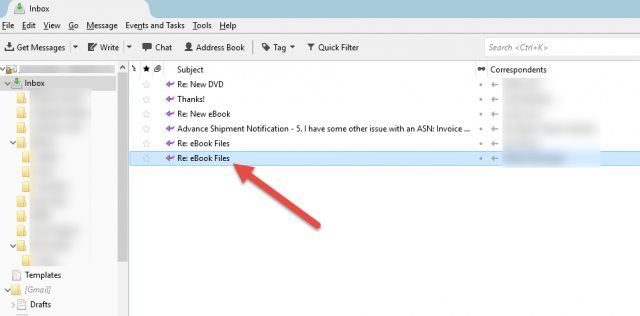
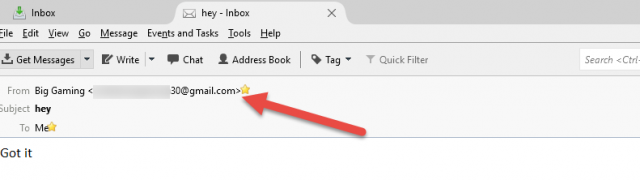
Stap 3: Dit opent een keuzemenu dat u wilt selecteren ” Filter maken van…”
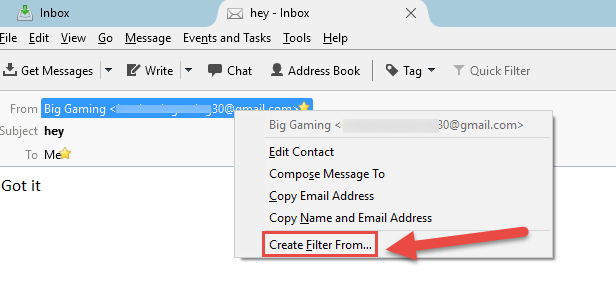
Stap 4: het volgende venster dat verschijnt is “filterregels” en het adres dat u hebt geselecteerd wordt automatisch ingevuld in het filter. Als u meer e-mailadressen wilt toevoegen, klikt u op het plusteken (+) naast de eerste e-mail. Zorg ervoor dat u de naam van het filter “Block Sender” of iets dergelijks.
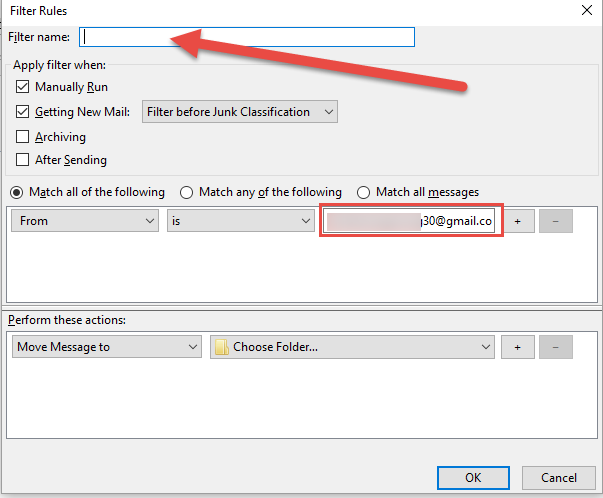
Stap 5: hier wilt u naar beneden gaan naar het onderste vak (Voer deze acties uit). Nu wilt u klikken op de pijl-omlaag naast” Move Message to ” formulering.
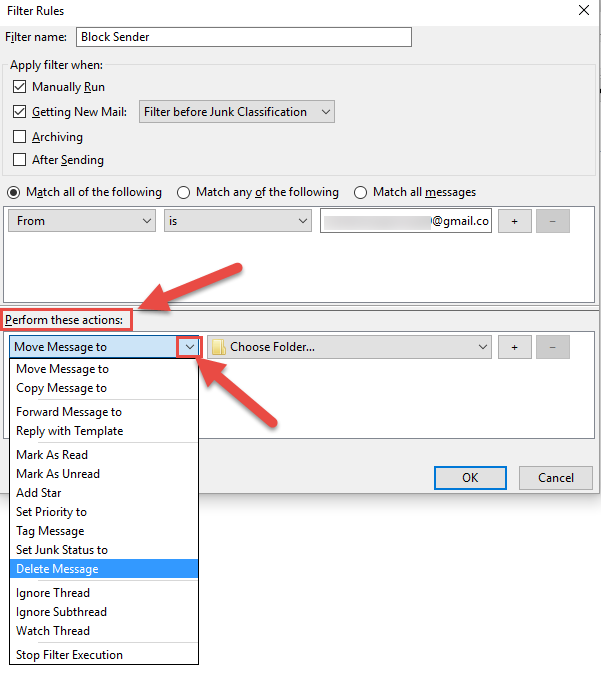
Stap 6: Dit opent een keuzemenu. U wilt kiezen ” bericht verwijderen.”Klik nu op OK
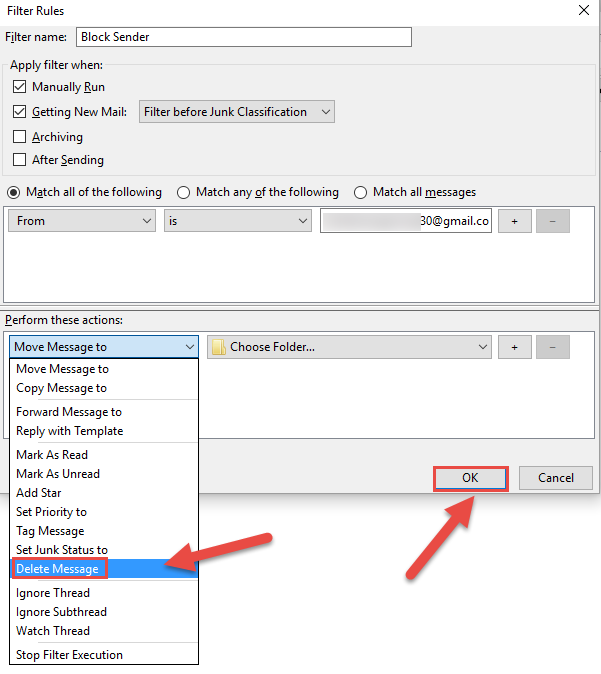
Magic! Als de afzender u opnieuw probeert te e-mailen, gaat deze automatisch naar de gewenste map. Als u Delete bericht geselecteerd, het zal er gaan in plaats van uw Thunderbird Inbox. U kunt dit terugdraaien als u de afzender op een later tijdstip vergeeft. Deblokkeren is zeer eenvoudig te doen in vergelijking met het opzetten van het blok.
Bonus:
een afzender verwijderen uit de blokkeerlijst (deblokkeren)
Stap 1: boven aan uw Thunderbird-e-mailtoepassing kiest u “Tools” uit het keuzemenu en kiest u “Message Filters””
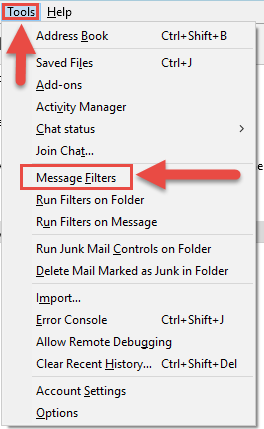
Stap 2: Klik in het vak Berichtfilters eenmaal op de Filternaam. Op deze klik je op “Block Sender,” (of wat je ook je filter hebt genoemd). Klik nu op Bewerken
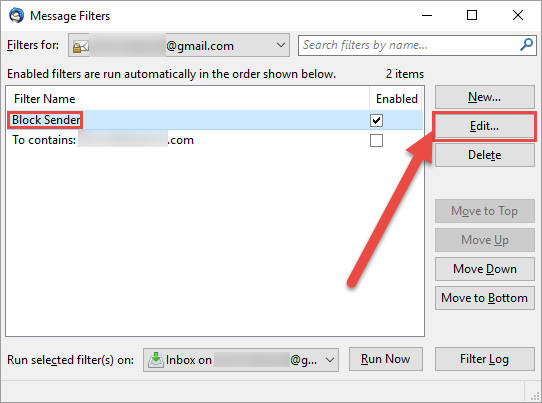
Stap 3: de volgende stap is om op het negatieve teken (-) te klikken naast de geblokkeerde e-mail die u wilt deblokkeren. Klik op OK zodra u klaar bent. Nu kan dit alleen op deze manier worden gedaan als u meer dan één e-mail hebt ingesteld om te worden geblokkeerd in het filter. Als je er maar één hebt, dan moet je het hele filter verwijderen
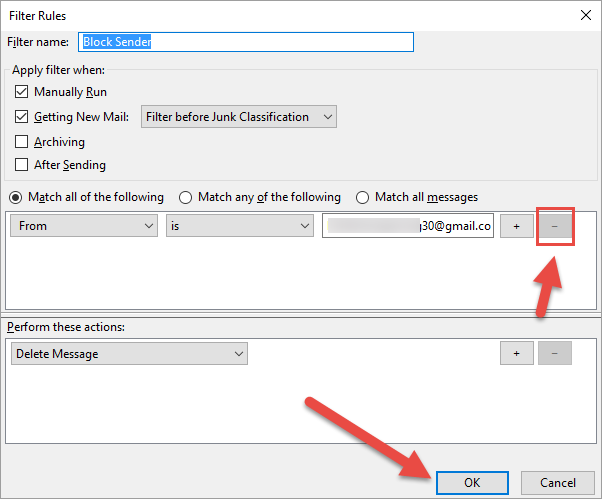
de manier om dit te doen is wanneer u in het “bericht Filter” venster, Selecteer het filter dat u wilt verwijderen. Klik dan gewoon op de” Delete ” knop aan de rechterkant
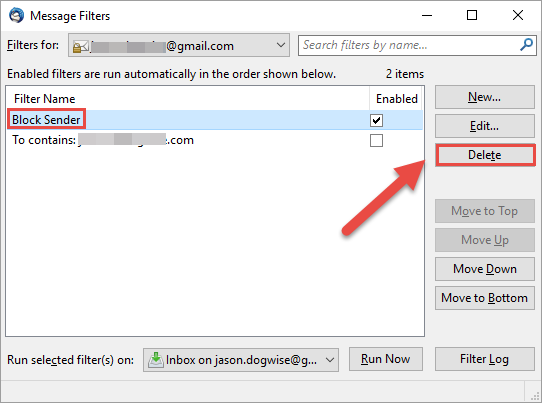
dus daar heb je het! U kunt nu e-mails van de afzender blokkeren en deblokkeren.